Hola a todos, en esta serie de publicaciones veremos cómo instalar y configurar Veeam Backup & Replication 9.5 U4b. Esta serie tiene como objetivo mostrar como configurar esta herramienta.
En esta post veremos como agregar un proxy a nuestra plataforma:
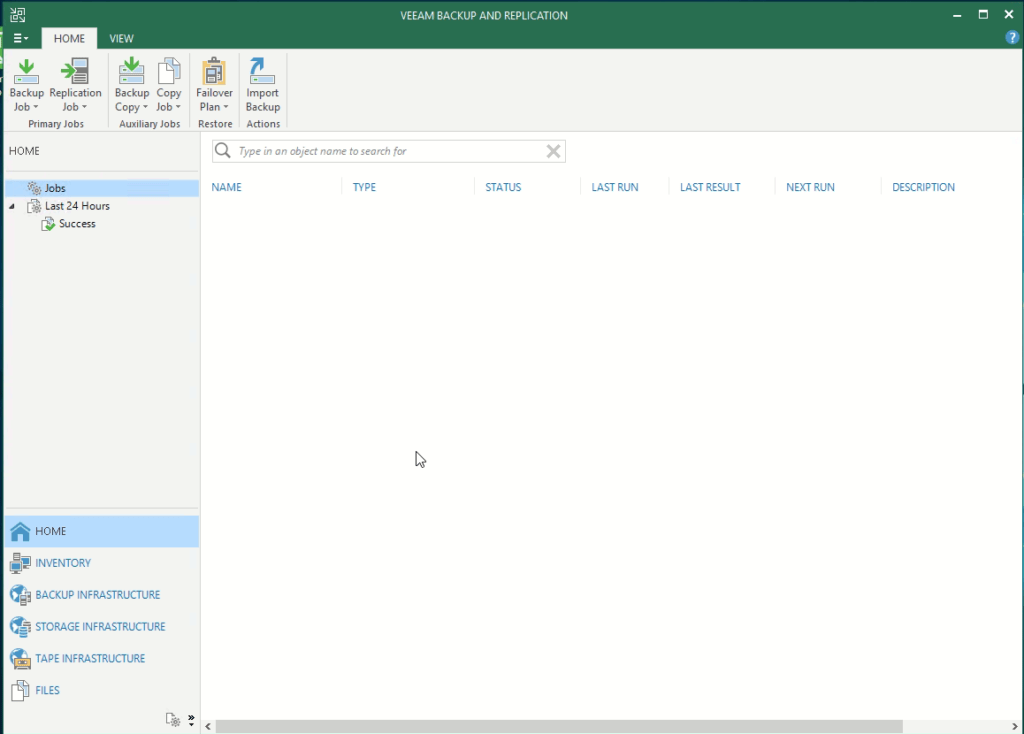
1 – Primero nos vamos a “Backup Infractucture”
2 – Dentro de Backup Infractucture, no vamos a Backup Proxy y pulsamos click derecho.
3 – Seleccionamos “Add VMware Backup Proxy.
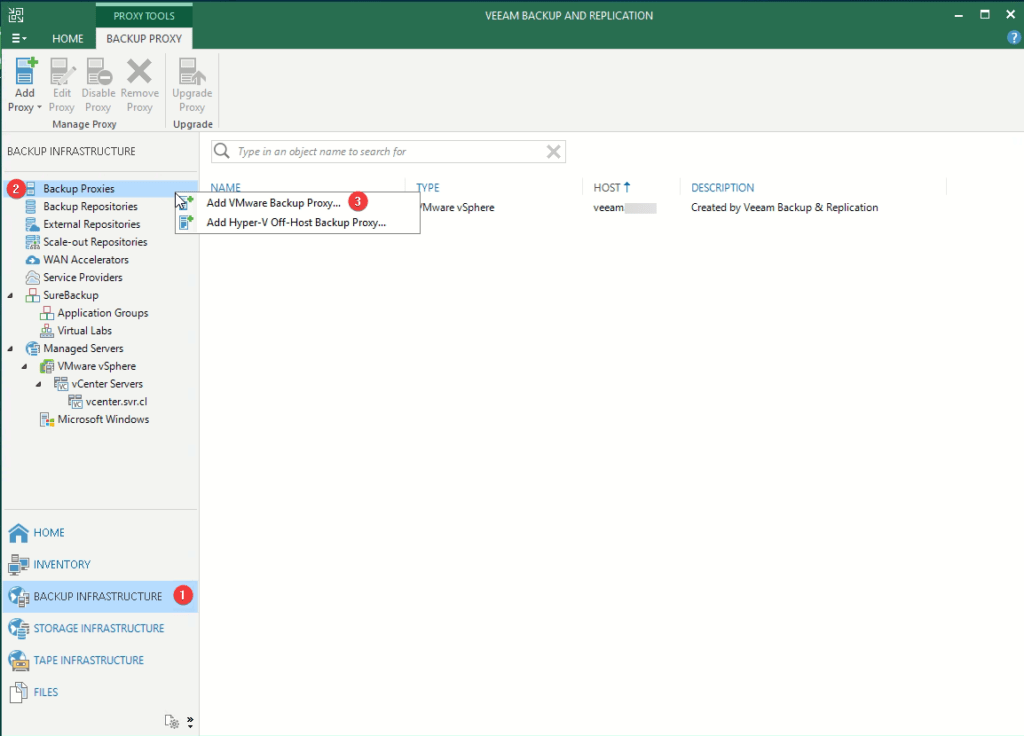
Seleccionamos “add New”
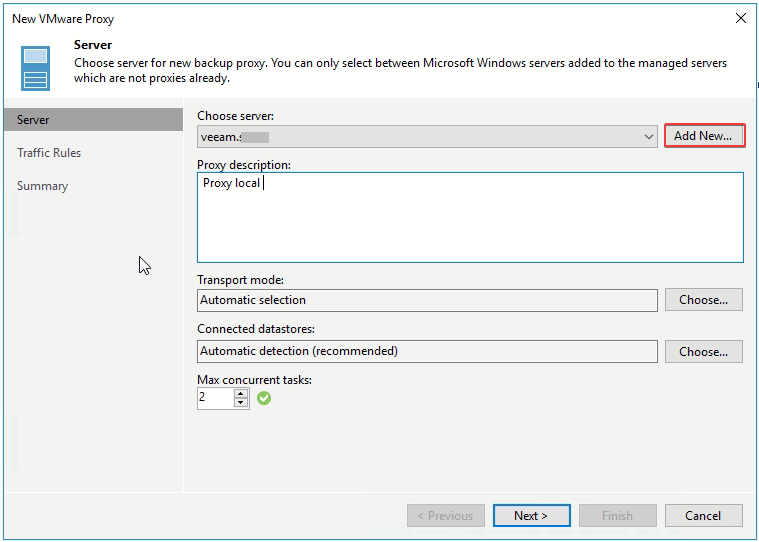
Agregamos de preferencia el FQDN y pulsamos “Next”.
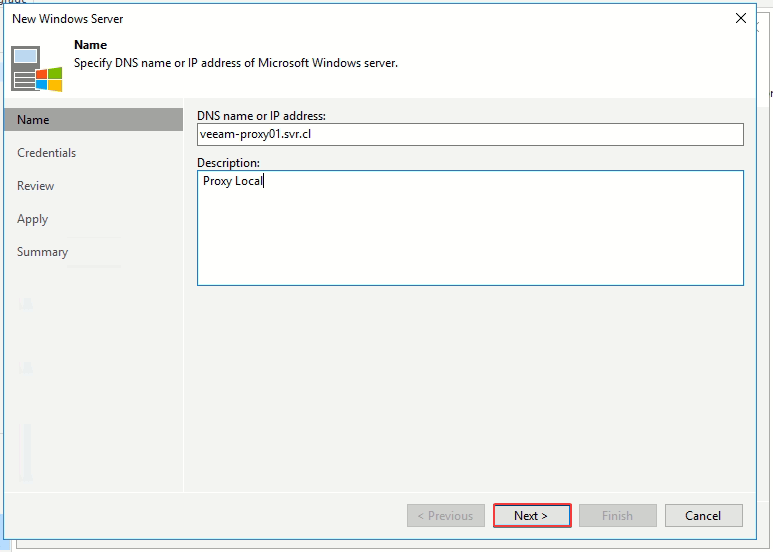
Seleccionamos “Add” para agregar las credenciales de nuestro proxy.
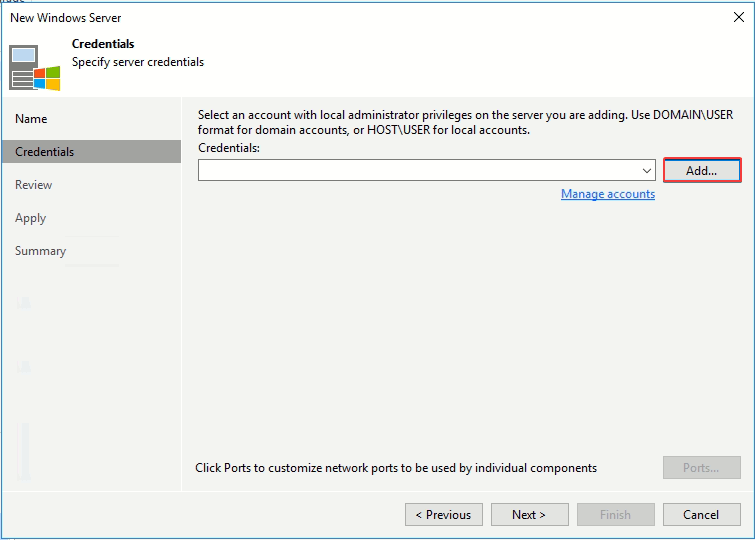
Agregamos las credenciales y una pequeña descripción y pulsamos OK.
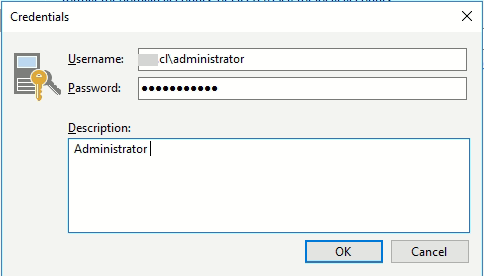
Continuamos pulsando Next.
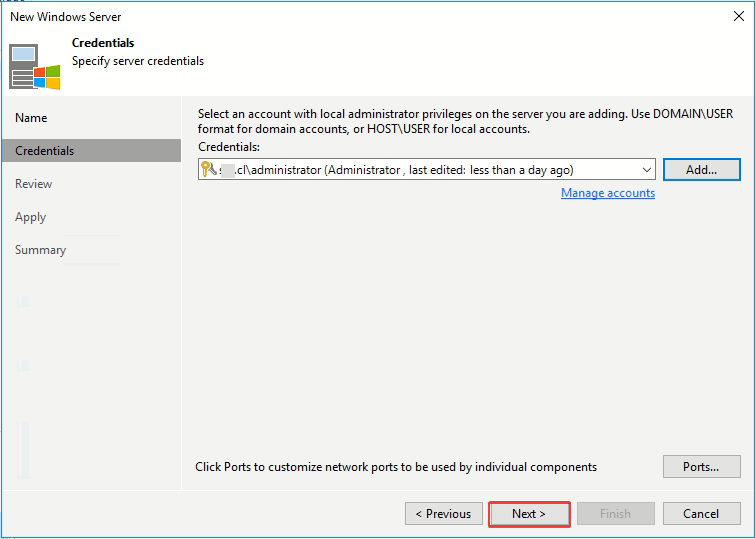
Nos indicara que se necesita estantalar el componente de trasport, pulsamos Apply.
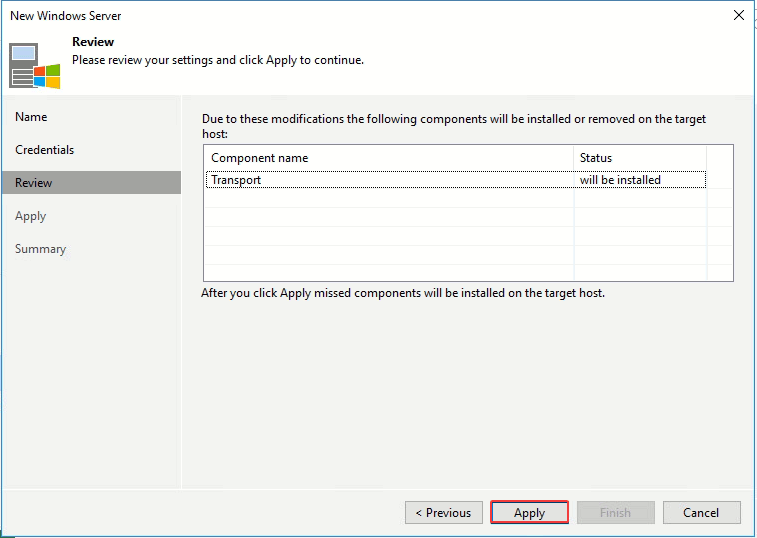
Pulsamos Next para continuar.
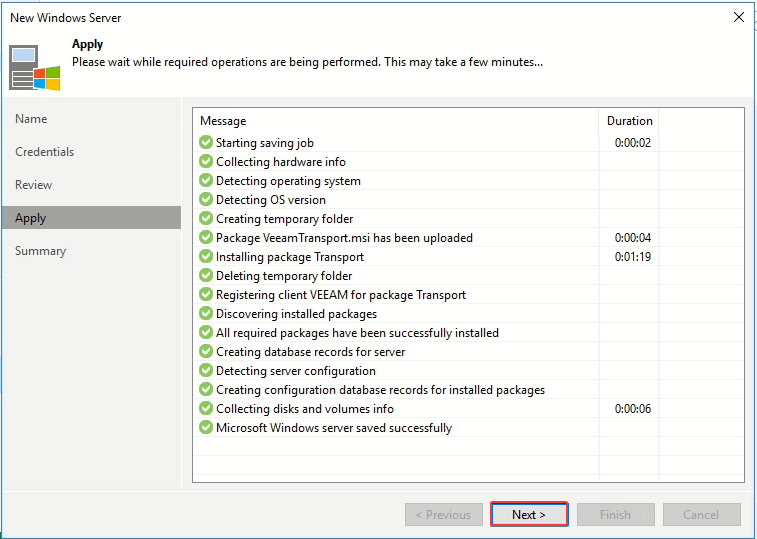
Revisamos el sumario, pulsamos Finish para terminar.
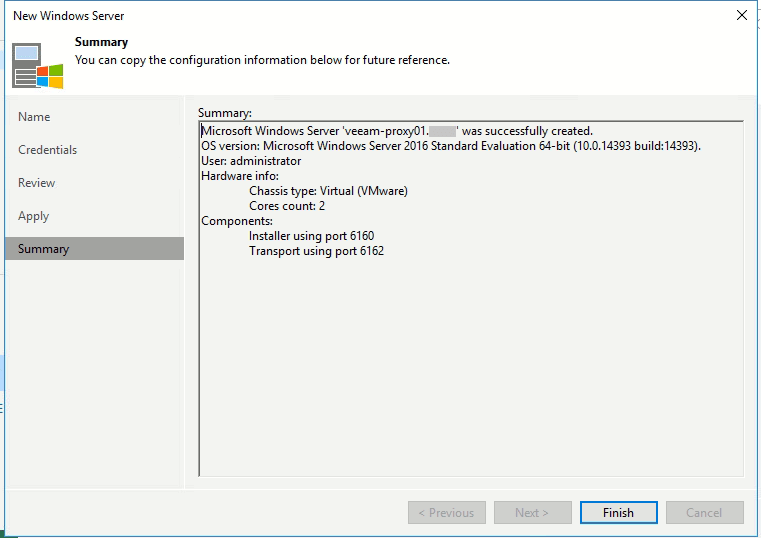
Veremos al setup anterior, ya configurado nuestro proxy, pulsamos en el apartado transport mode “Choose..”
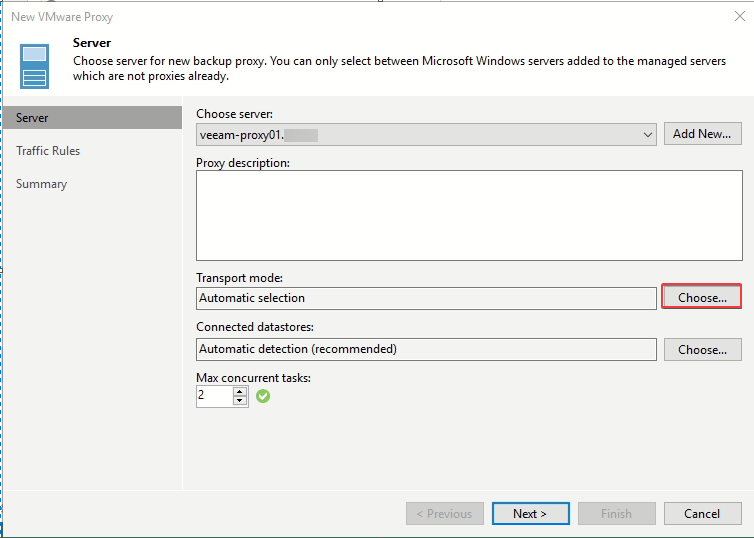
En esta pantalla podremos seleccionar el modo de trasporte que utilizara nuestro Proxy, para nuestro caso seleccionaremos el modo de trasporte Virtual Appliance.
Se recomienda dejar habilitada la opción de Failover de red, en caso que el modo de trasporte falle, con esto poder garantizar que podamos seguir respaldando.
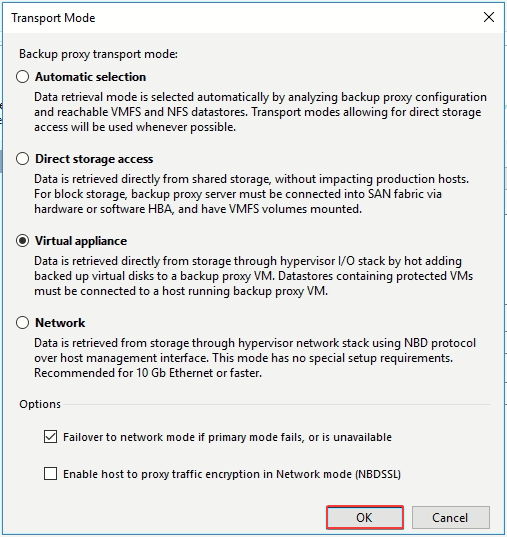
En la opción de “Connected datastores”, dejaremos la opción por defecto.
Pulsamos Next para continuar.
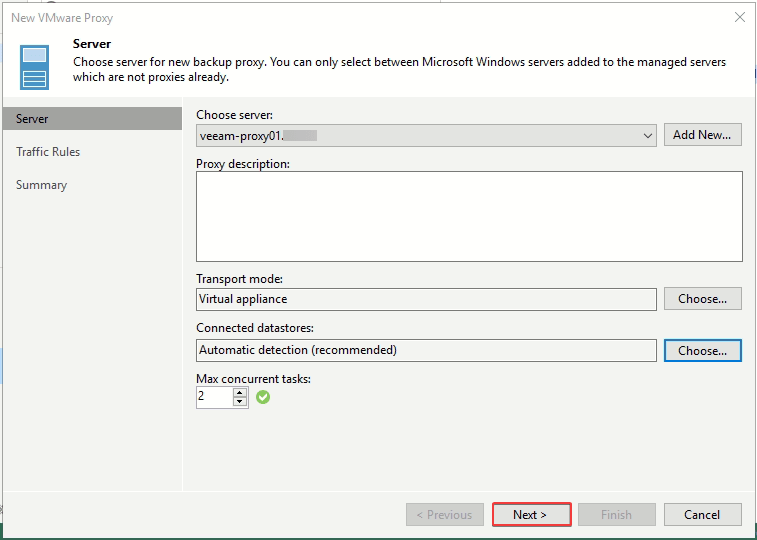
Pulsamos “Finish” para terminar el setup.
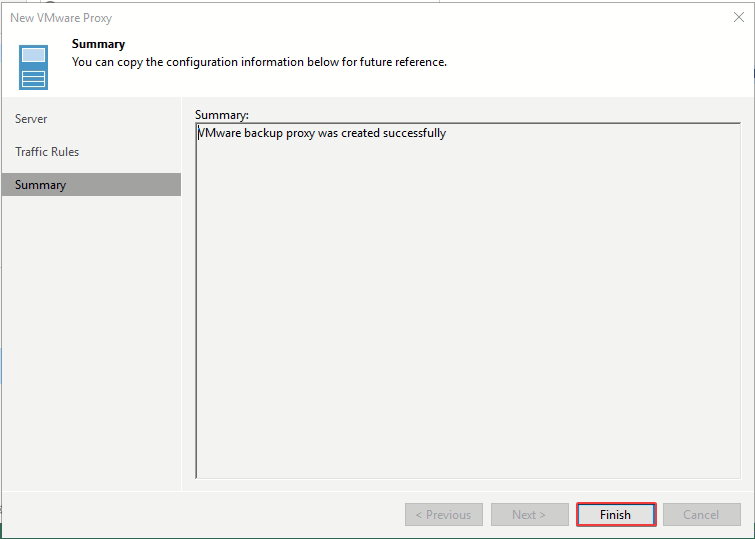
Ahora podremos visualizar el nuevo proxy que creamos.
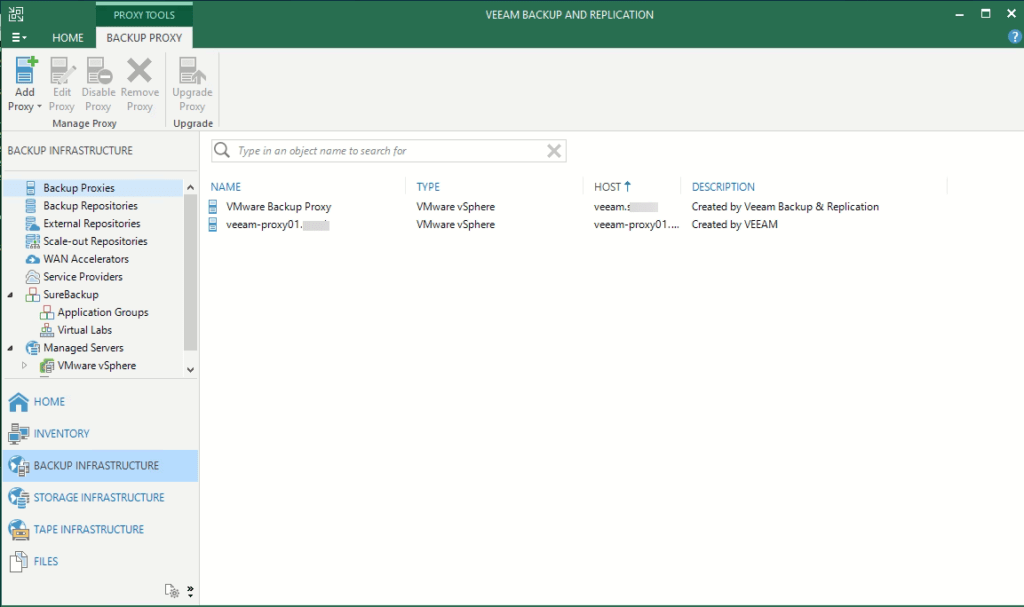
Espero que esta información les sea útil, y pronto continuare con los demás post de la serie.


EXITOS , muy buena ayuda , muchas gracias.
Muchas gracias por tu comentario, Rómulo. Saludos,